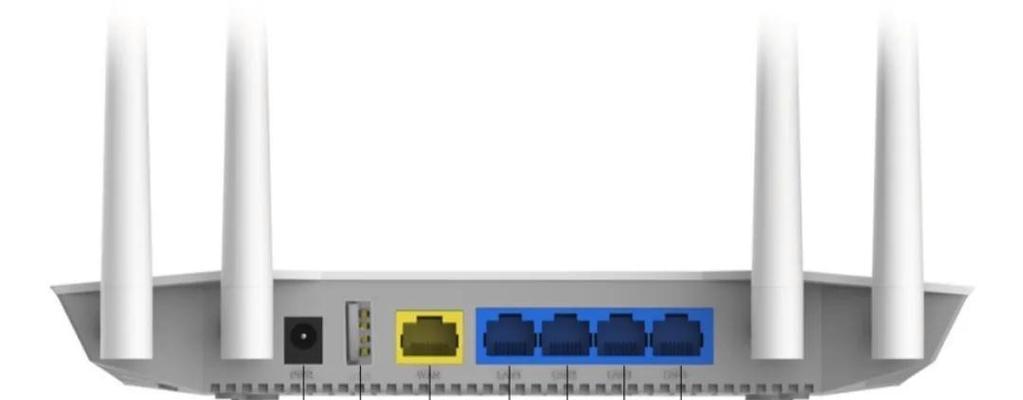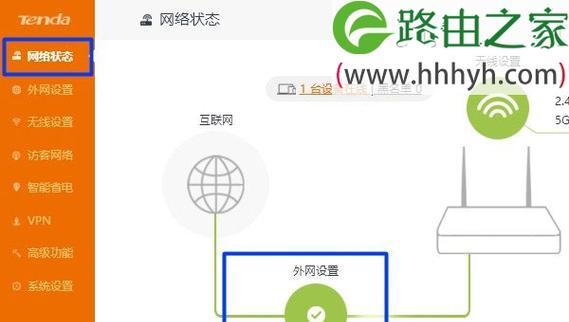无线路由器作为现代家庭和办公环境中必备的网络设备,它能够将互联网信号传输到各个终端设备上,让我们在任何地方都能轻松上网。然而,对于一些刚接触无线网络的用户来说,连接无线路由器可能会稍显复杂。本文将通过图解教程的方式,详细介绍如何连接无线路由器,帮助读者快速上手。
一:查找无线路由器的默认登录地址和账号密码
打开您所购买的无线路由器的说明书或者包装盒,在其中找到默认登录地址和账号密码。通常情况下,登录地址为192.168.1.1或者192.168.0.1,账号密码可能会在说明书或包装盒上标注。
二:连接无线路由器和电源适配器
将电源适配器插入无线路由器的电源插孔,然后将另一端插入电源插座。确保电源适配器和无线路由器的连接牢固,然后将无线路由器的电源开关打开。
三:通过网线将无线路由器和电脑连接
使用一根网线,将无线路由器的LAN口(通常为黄色)插入电脑的网络接口。确保插入牢固,网线的另一端不需要连接任何设备。
四:打开电脑的网络设置页面
打开您使用的电脑的网络设置页面,方法是:在桌面右下角找到网络图标(通常为一个小信号强度图标),单击右键选择“打开网络和共享中心”,再点击“更改适配器设置”。接下来,双击“以太网”或者“局域网连接”。
五:设置IP地址为自动获取
在以太网或局域网连接的属性页面中,选择“Internet协议版本4(TCP/IPv4)”,再点击“属性”。在弹出窗口中,选择“自动获取IP地址”和“自动获取DNS服务器地址”,然后点击“确定”。
六:打开浏览器并输入无线路由器的默认登录地址
打开您使用的浏览器(如Chrome、Firefox等),在地址栏中输入无线路由器的默认登录地址。注意确保电脑已经连接到无线路由器。
七:输入默认登录账号和密码,并点击登录
根据您查找到的默认登录账号和密码,在相应的输入框中填入信息,并点击登录按钮。如果输入正确,您将成功进入无线路由器的管理界面。
八:修改无线路由器的名称和密码
在无线路由器的管理界面中,找到“无线设置”或类似选项,进入无线设置页面。在该页面中,可以修改无线路由器的名称(也称为SSID)和密码,设置一个容易记忆且安全性较高的密码。
九:选择合适的无线频段和信道
在无线设置页面中,可以根据需要选择2.4GHz或5GHz频段,并选择一个较少干扰的信道。通常情况下,选择自动模式即可。
十:保存并应用设置
在修改完无线路由器的名称、密码以及选择频段和信道后,不要忘记点击“保存”或“应用”按钮,使设置生效。
十一:断开网线连接,使用无线网络
在无线路由器的设置完成后,可以将网线从电脑和无线路由器中拔出,然后使用您的终端设备(如手机、平板电脑等)连接到新设置的无线网络上。
十二:通过其他设备检查网络连接
连接到无线网络后,可以通过其他设备检查网络连接是否正常。例如,打开手机的浏览器,访问一个网站,如果能够正常加载页面,说明网络连接成功。
十三:解决连接问题和常见故障
如果在连接过程中遇到问题或者无法连接无线网络,可以参考无线路由器的说明书或者官方网站上提供的故障排除方法进行解决。常见的问题包括密码错误、信号不稳定等。
十四:保护无线网络安全
为了保护无线网络的安全,建议定期修改无线路由器的密码,并开启无线网络加密功能,选择WPA2-PSK等安全性较高的加密方式。
十五:
通过本文的图解教程,您应该已经掌握了如何连接无线路由器的步骤。只要按照上述步骤进行操作,并注意保护无线网络安全,您将能够轻松地享受到高速稳定的无线网络连接。祝您上网愉快!